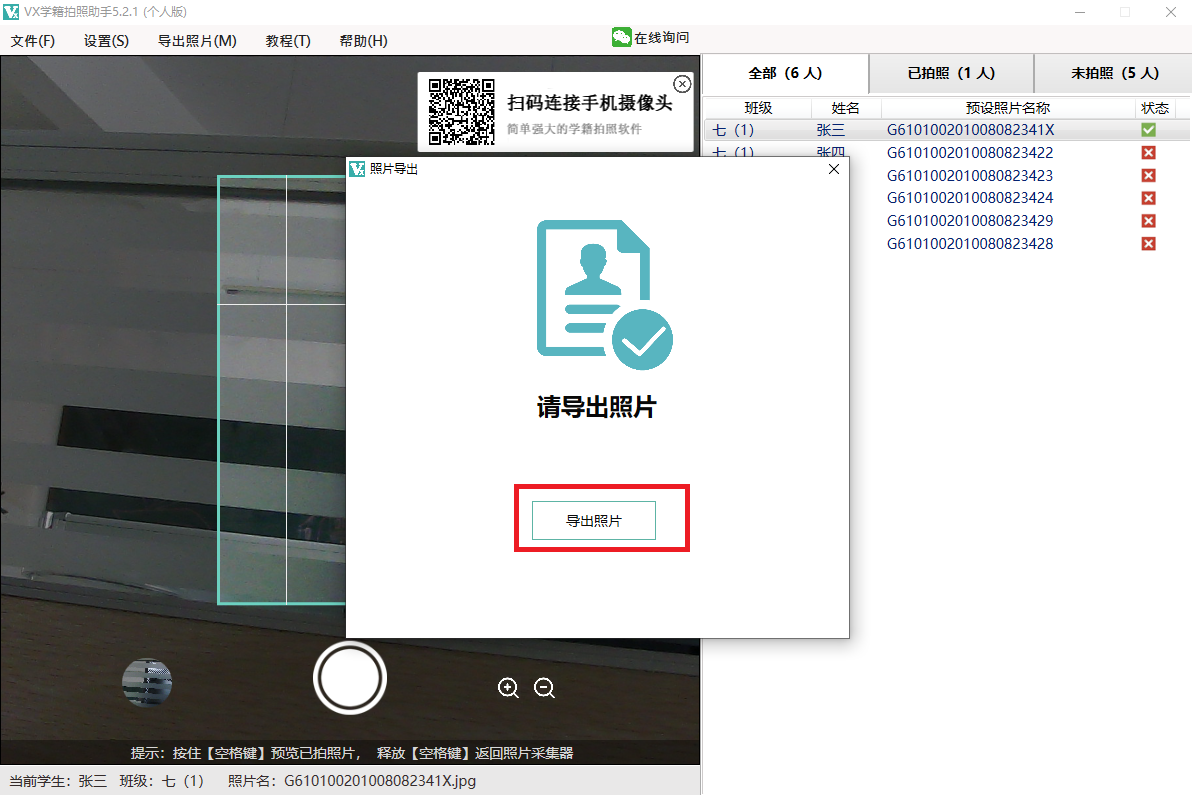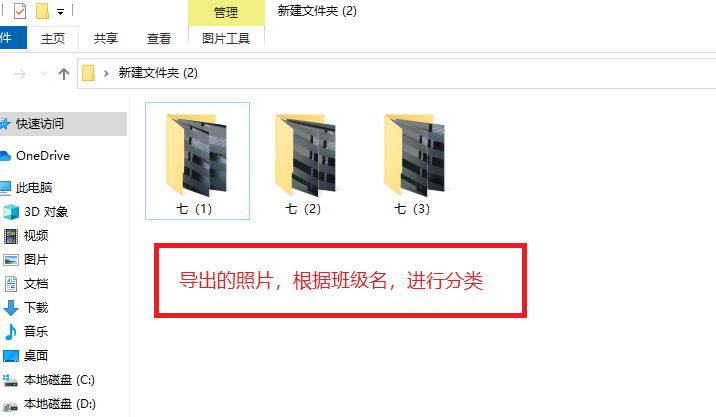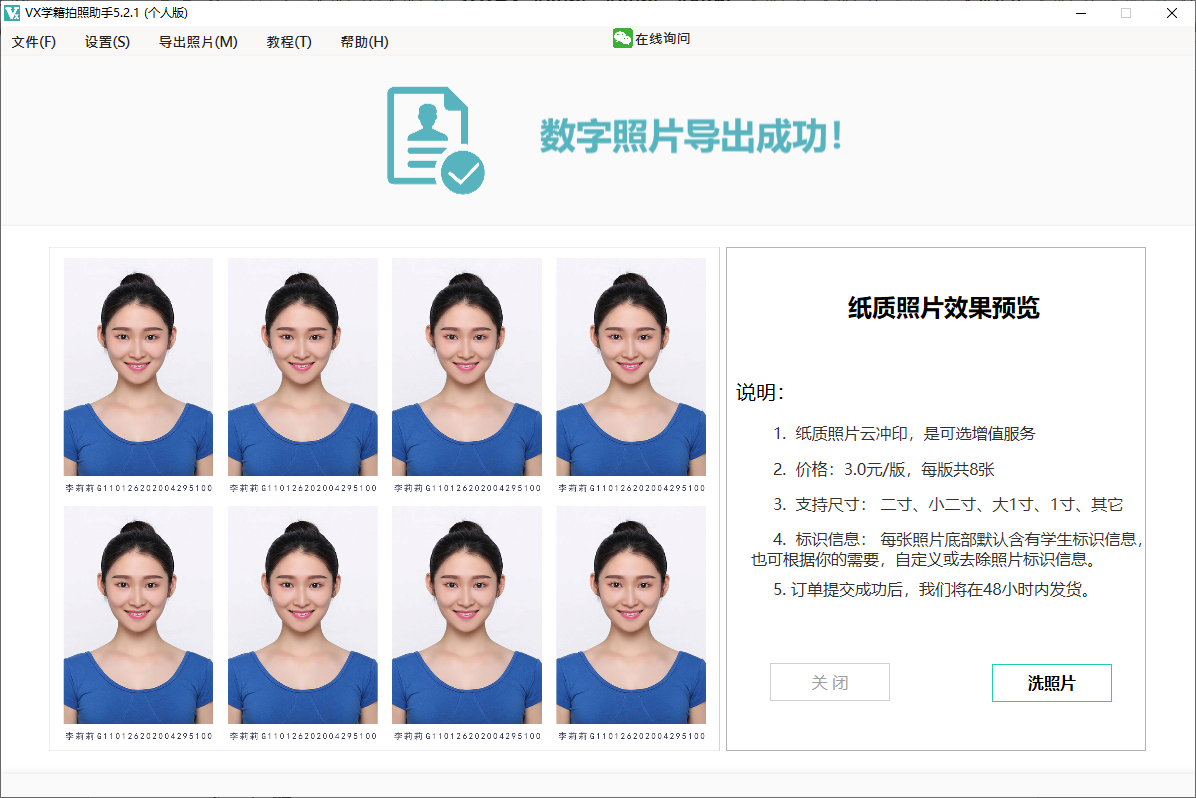# 快速使用教程
# 下载并运行软件
- 官网:http:// vxkai.cn
- 从官网下载最新版的vx学籍拍照软件,然后将压缩包解压,进入在“VX学籍拍照助手”目录中, 双击运行“vx学籍拍照助手.exe”
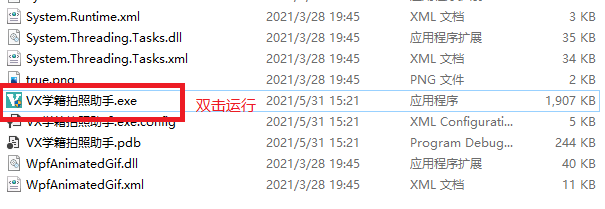
- 非常关键一步!在弹出的防火墙对话框中选择“允许访问”。 如果选错,将无法连接手机摄像头。切记!
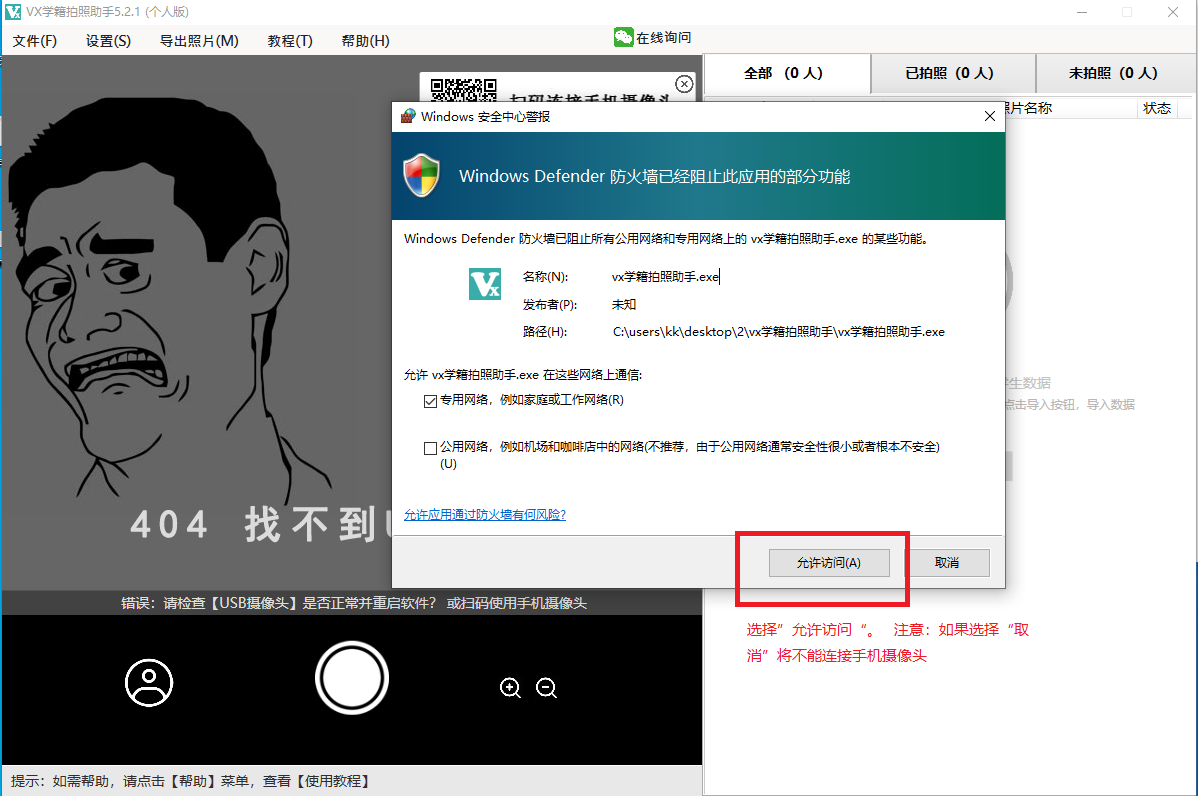
# 数据模板编辑
- 在软件右侧列表,点击“导入数据按钮”,在弹出的对话框中,将“数据模板“复制到桌面,并关闭对话框
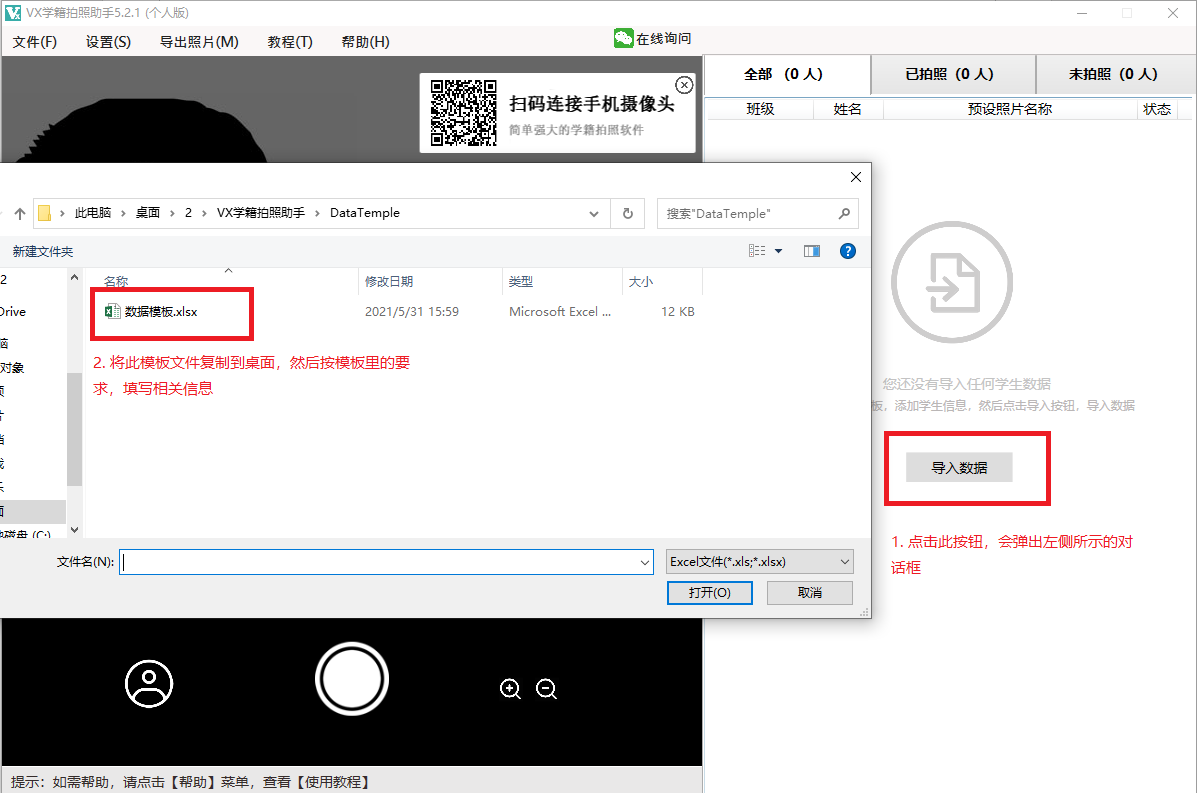
- 双击打开“数据模板文件“,根据模板的要求填入”班级“、”姓名“、 ”照片名称“等相关信息。
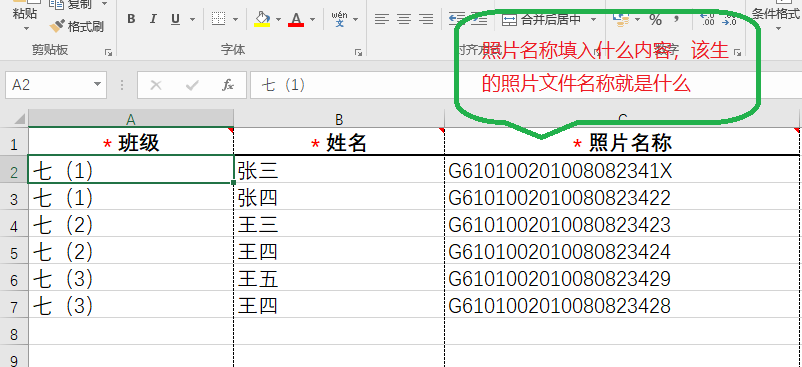
例如,您拍学籍照,照片名称列填入学籍号,照片就按学籍号命名; 如果您是中考报名,照片名称列填入报名序号,照片就按报名序号命名。一句话,“照片名称“列,您填入什么内容,就以此内容命名照片名。
注意
- 照片名称列数据不能重复,否则会导致前面的同名照片被覆盖。
- 模板中不允许出现特殊字符,例如 \ “ ‘ ? * < > 等,若模板中出现特殊字符,这些字符会被过滤掉。
- 文件导入。注意:文件导入前,先将此Excel模板文件关闭。
点击“导入数据”按钮,选择您刚编辑过的模板文件(注意别选错),就可完成数据的导入。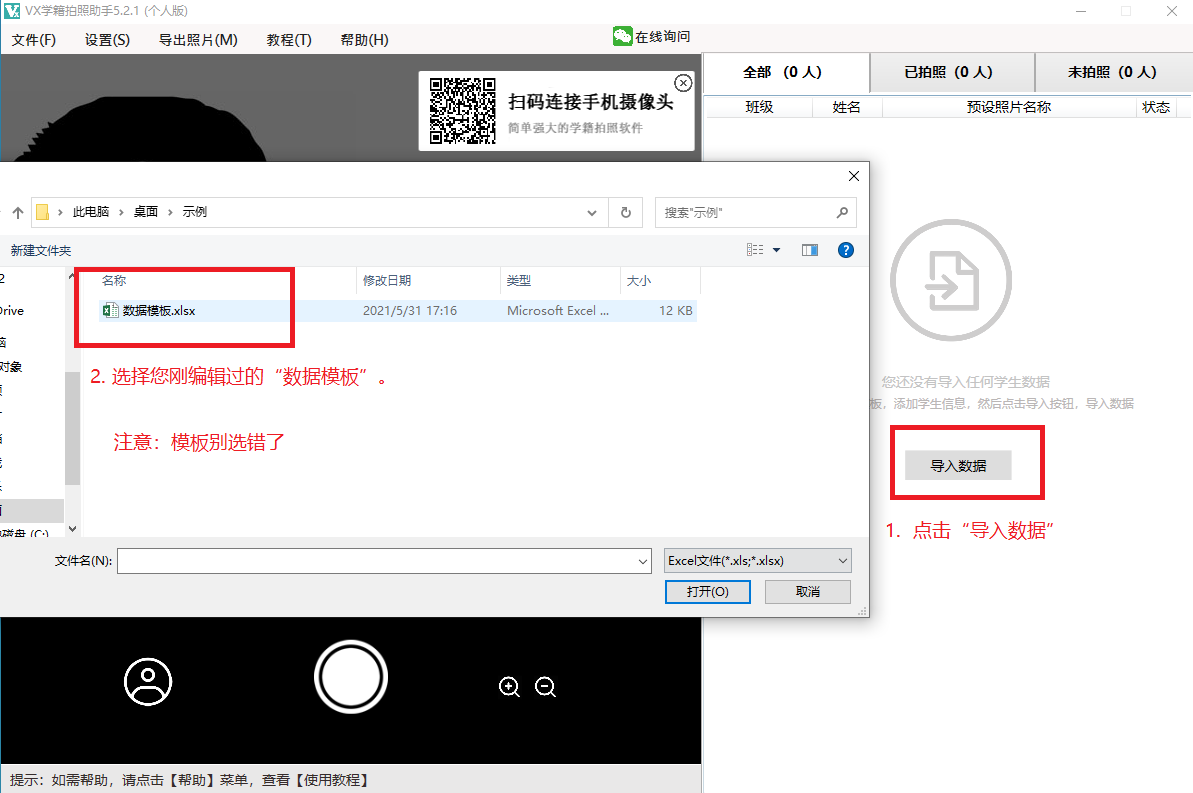
- 完成数据导入
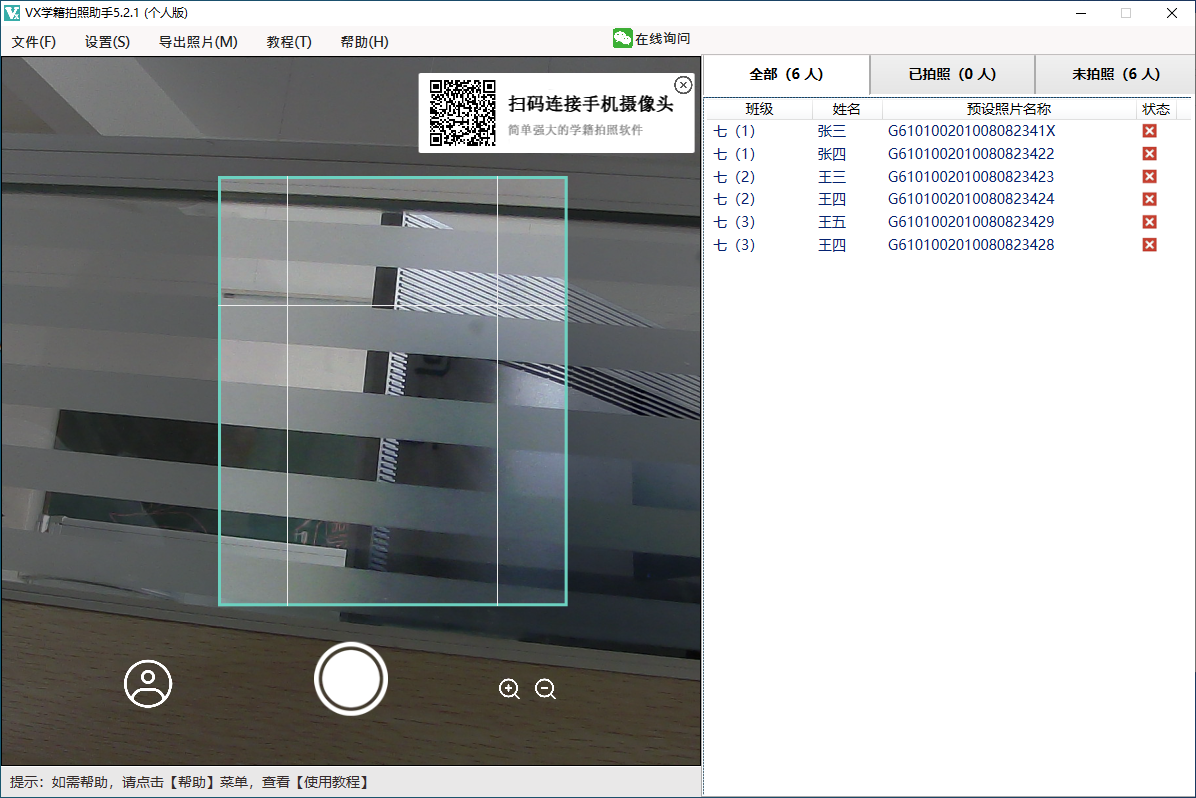
# 照片尺寸及其它设置
- 数字照片尺寸设置
在菜单栏,点击“设置” – “照片大小”, 在弹出的对话框中,填入您需要设置的内容。若无特定要求,则此步骤可忽略。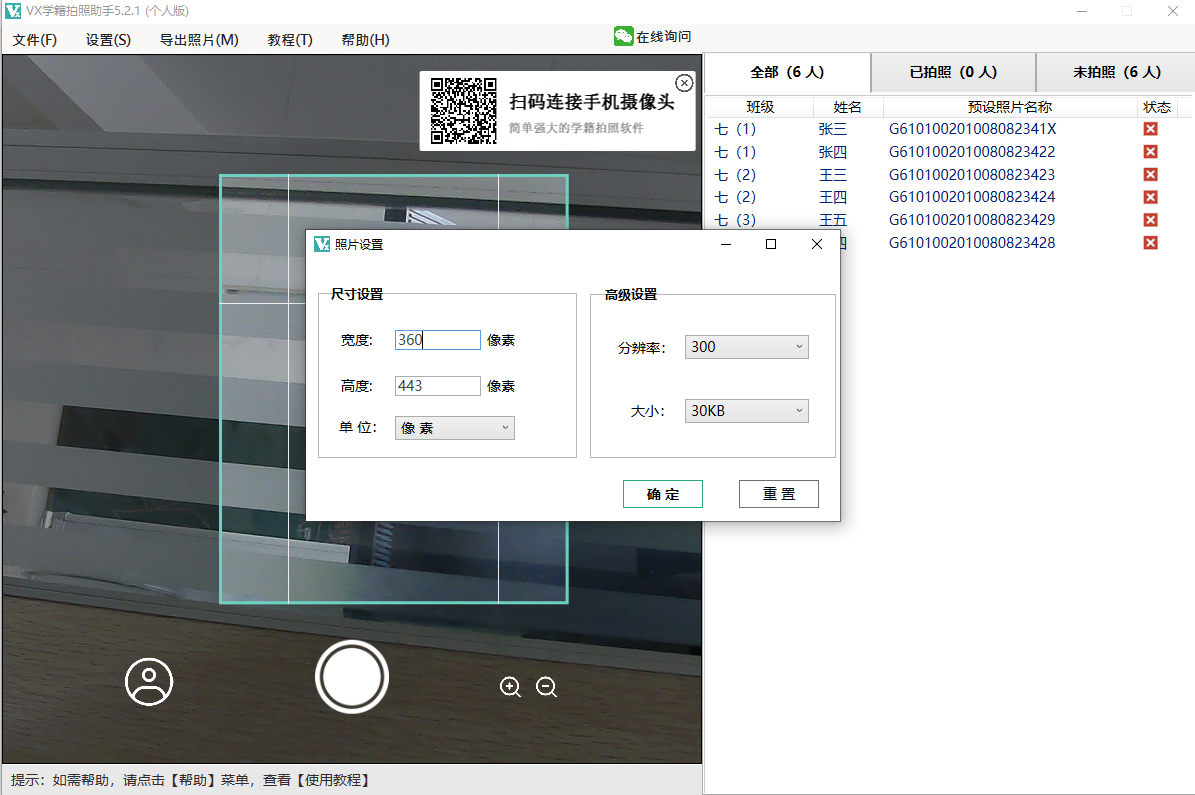
- 纸质照片标识信息设置。(若不需要纸质照片,此步骤可以省略)
在菜单栏,点击“设置” – “命名规则”, 在弹出的对话框左侧列表中选择您想要的内容。
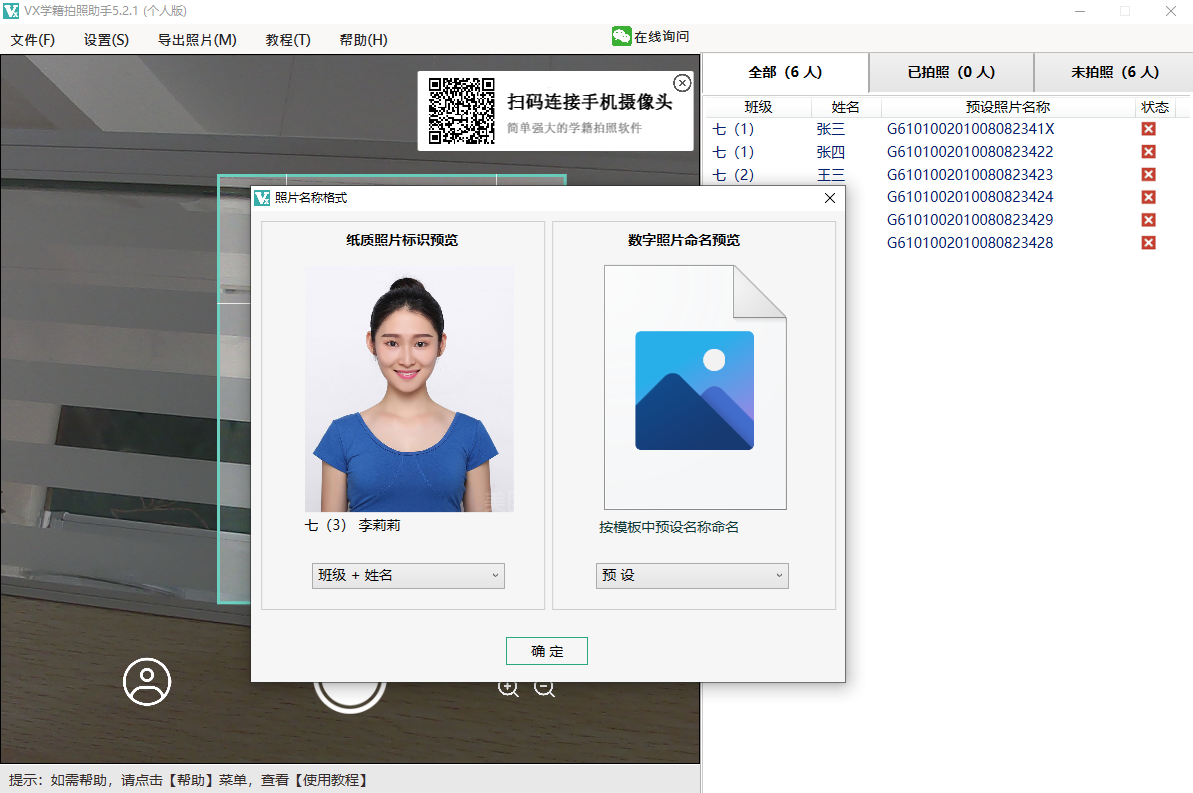 洗纸质照片是增值服务,我们按3元/版 收费,每版纸质照片共8张, 也就是8张片3元钱。1寸、大1寸、小二寸、二寸或者您自定以尺寸。我们的特色服务是,照片底部默认印有添加学生班级和姓名标识信息,当然这些标识信息您可以自定义,也可以不添加。
洗纸质照片是增值服务,我们按3元/版 收费,每版纸质照片共8张, 也就是8张片3元钱。1寸、大1寸、小二寸、二寸或者您自定以尺寸。我们的特色服务是,照片底部默认印有添加学生班级和姓名标识信息,当然这些标识信息您可以自定义,也可以不添加。
# 照片采集
- 选择软件右侧学生列表里的某个学生,软件进行语音播报叫号。“张三,请拍照!李四做准备,李四做准备“。建议您采集照片时,将音响与电脑连接,这样在语音播报叫号的协助下,采集会轻松许多。
- 照片采集也支持快捷键。
- 拍照: 【Enter】键
- 预览已拍照片:按住【空格】键
- 选择上一个学生:【方向↑】键
- 选择下一个学生:【方向↓】键
# 照片导出
- 采集完毕后,在菜单栏,选择“导出照片“,弹出照片导出对话框, 并点击“下一步”。
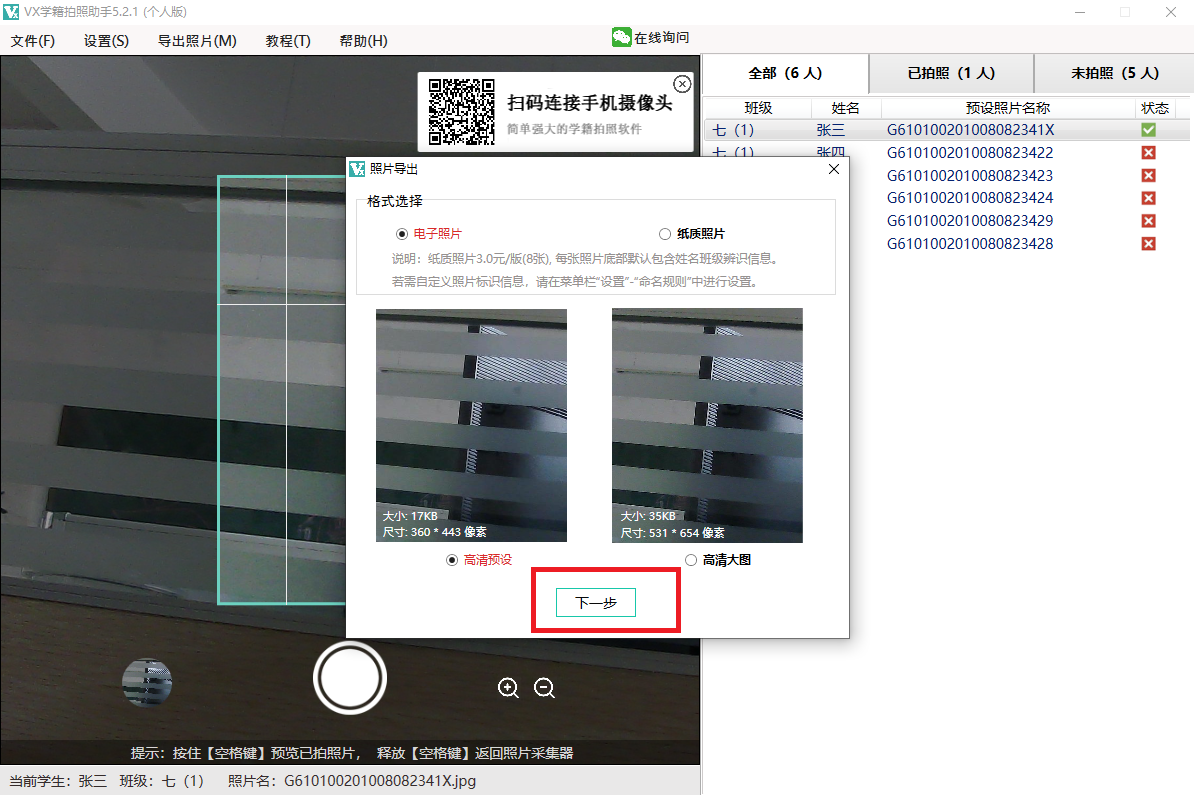 说明:
说明:
- 高清预设:是指我们之前在菜单栏设定的照片尺寸。
- 高清大图:是指照片的原始尺寸
一般默认,选择高清预设,除非您有别的需求。
- 接着,在弹出的对话框中,选择“导出照片”,选择您保存照片的目录,就可完成照片的导出。